如何加密wps2019的文档
有的小伙伴在使用WPS2019软件编辑文档时,为了保护文档的内容,想要加密文档,但是却不知道如何加密,那么小编就来为大家介绍一下吧。
具体如下:
1. 第一步,双击或者右击打开WPS2019软件,接着创建文字或者表格或者演示文档,然后点击左上角的文件选项。
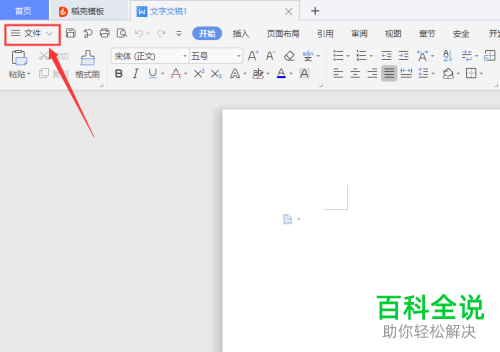
2. 第二步,来到下图所示的文件页面后,移动鼠标至箭头所指的工具选项。
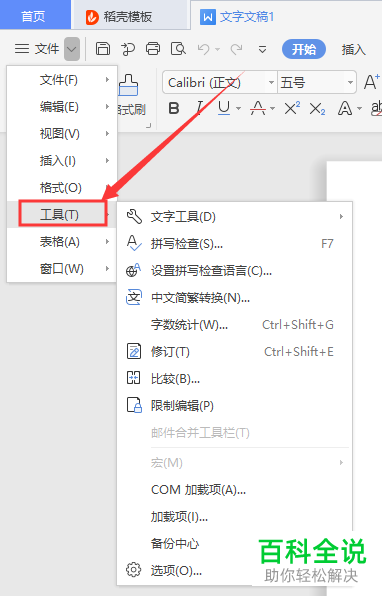
3. 第三步,在下图所示的弹出工具窗口中,点击箭头所指的选项。
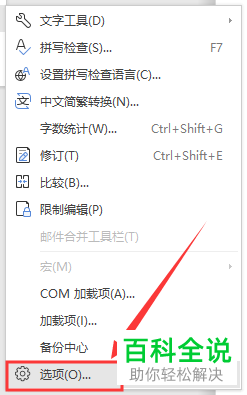
4. 第四步,我们可以看到如下图所示的选项页面,点击页面左侧的安全性选项。

5. 第五步,来到安全性页面后,根据自己的需求,设置密码,完成设置后,点击右下角的确定选项。
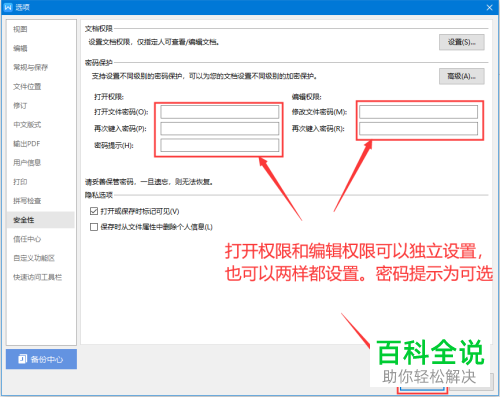
6. 第六步,在下图所示的页面中,我们可以看到加密后的文档的效果。
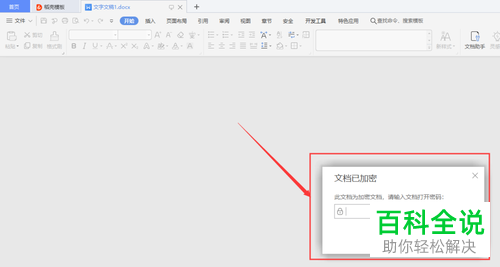
以上就是如何加密wps2019的文档的方法。
赞 (0)

